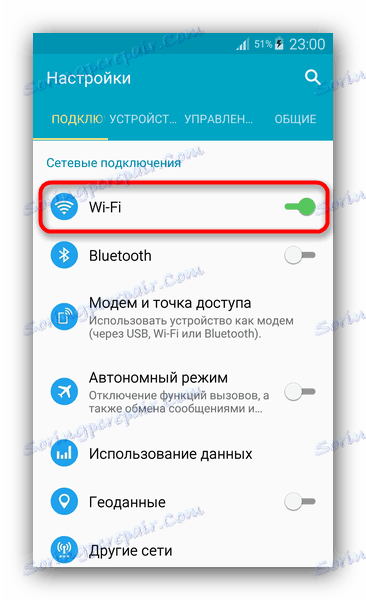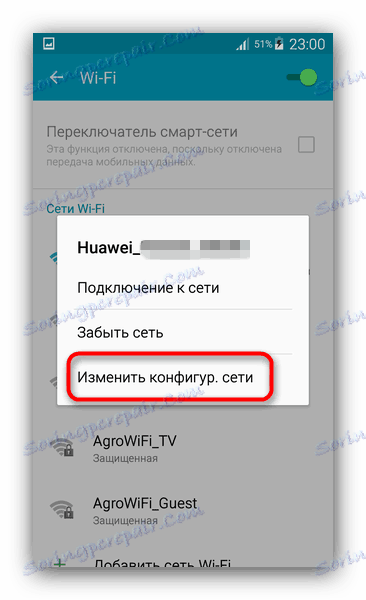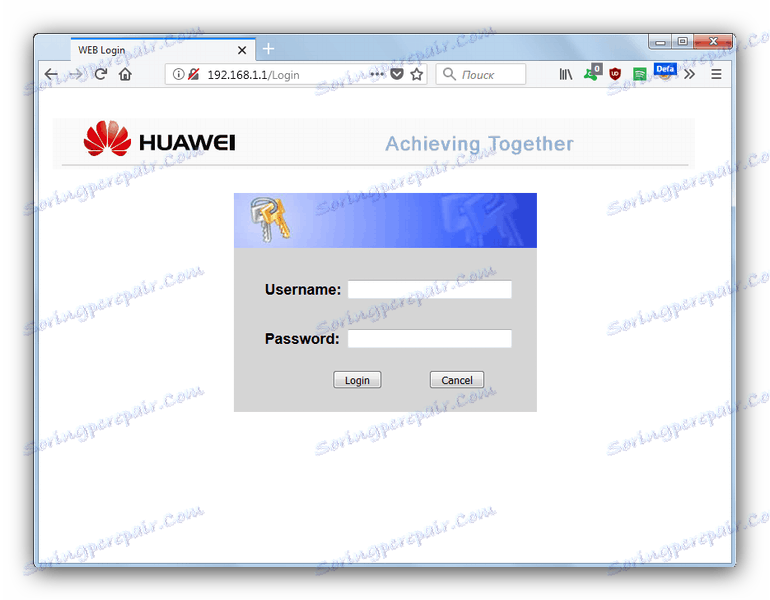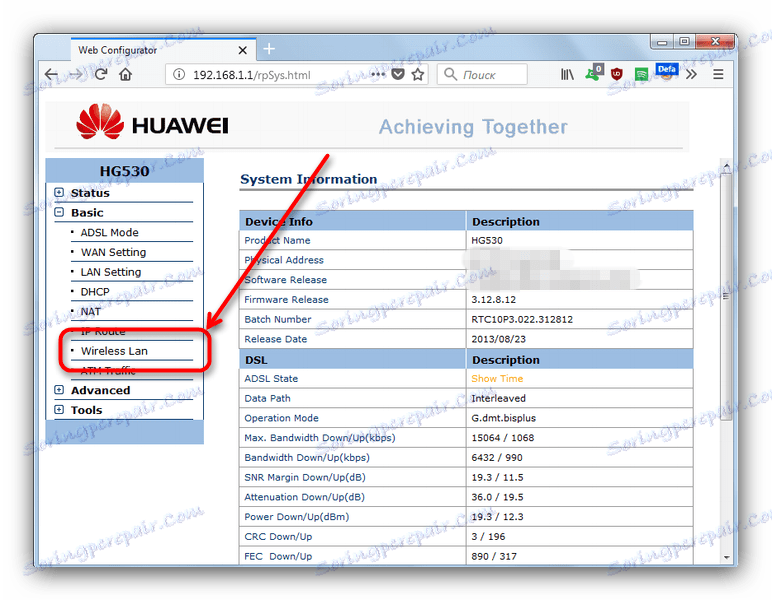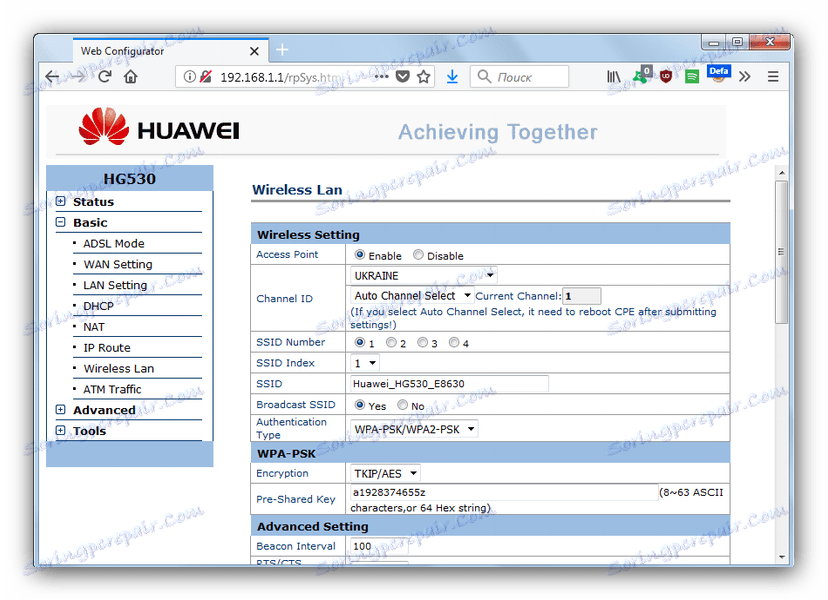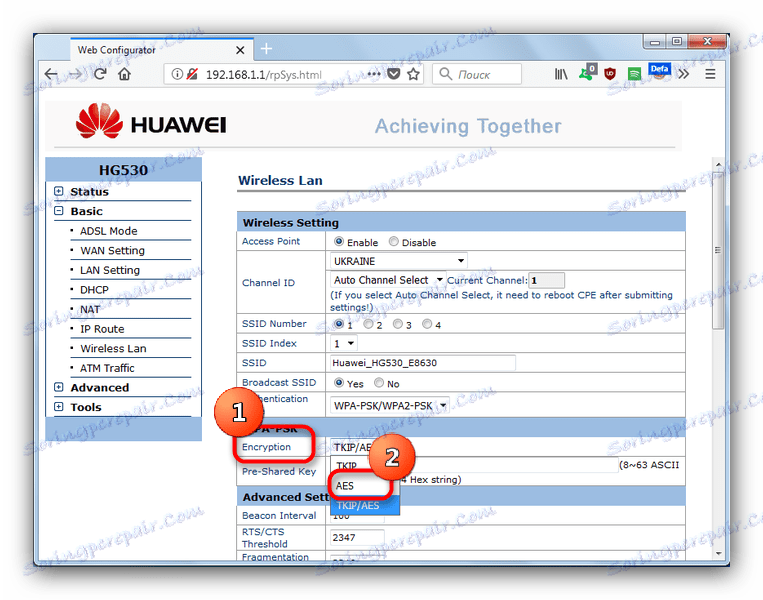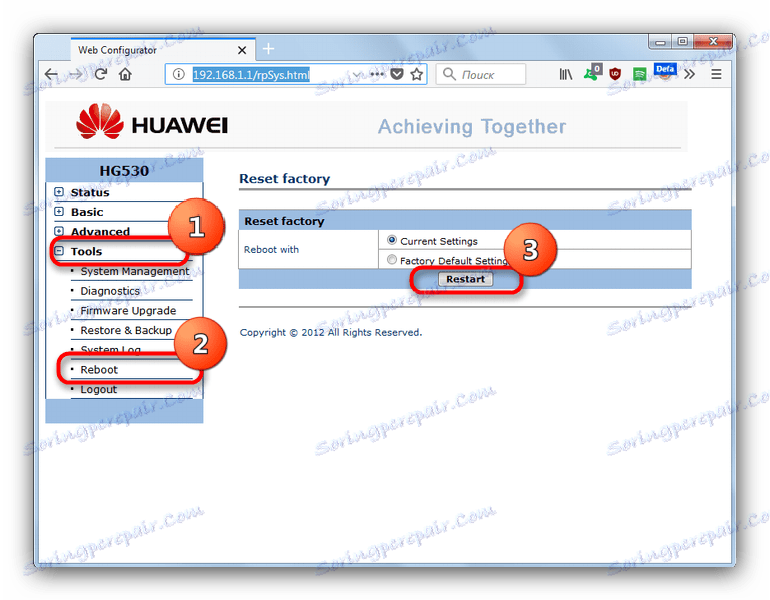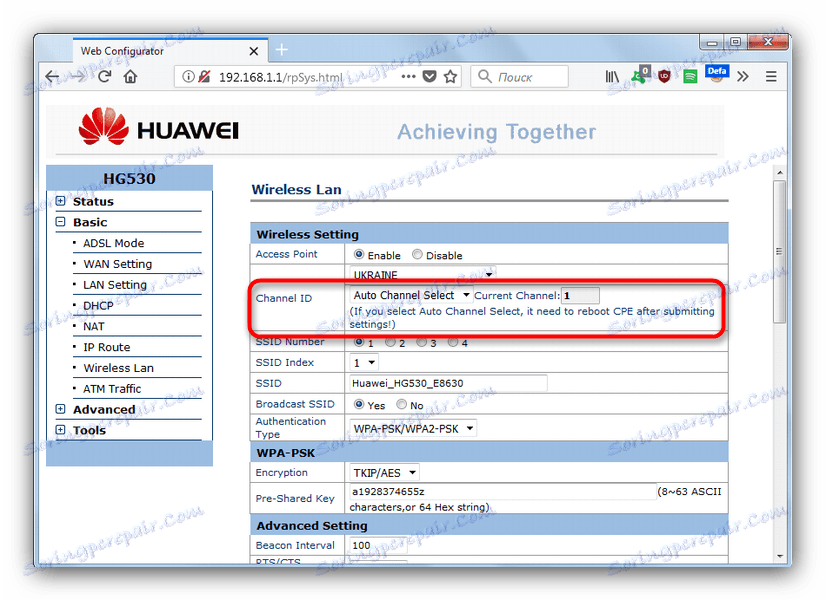Što ako se moj telefon sa sustavom Android ne može povezati s Wi-Fi mrežom?
Sada, vjerojatno, nećete pronaći korisnike koji nisu čuli i nikad nisu koristili bežični internetski standard Wi-Fi. Ovo je glavni izvor komunikacije s World Wide Webom za mobilne uređaje. No, ponekad se ponekad događa da telefon ili tabletno računalo na Androidu ne žele primiti Internet s kućnog bežičnog usmjerivača ili bilo kojom drugom bežičnom pristupnom točkom. Danas ćemo pokušati razumjeti zašto se to događa i kako riješiti taj problem.
Razlozi zbog kojih se ne može povezati s Wi-Fi mrežom i kako je riješiti
Ova vrsta ponašanja je atipična, a najveći dio vremena je zbog softverskih problema: pogrešna konfiguracija telefona (tableta) ili sam router, kao i problemi s firmware-om oboje. Može biti neusklađenost hardvera - takav, nažalost, događa se. Idemo u red.
Uzrok 1: netočno unesena lozinka iz točke
Najčešći uzrok problema s Wai Fay, koji uzrokuje banalnu nepažnju. U pravilu, uređaji na Androidu izvješćuju da se ne mogu povezati s točkom ako je unesena lozinka neispravno. Izgleda ovako. 
Ako vidite sličnu poruku, algoritam aktivnosti je sljedeći.
- Idite na "Postavke" prema bilo kojem dostupnom načinu - na primjer, gumb na traci stanja.
- Tražite postavke veze i imaju Wi-Fi točku (u pravilu, to je prvi, pa je nemoguće ne primijetiti).
![Prijavite se na postavke Wi-Fija na Androidu]()
Dodirnite je 1 puta. - Pronađite popis dostupnih mreža. Pronađite pravu i dugo ga dodirnite. Dobiti ovaj skočni prozor.
![Promjena konfiguracije Wi-Fi mreže za Android]()
U njemu odaberite "Promjena konfiguracije mreže" . - Dohvatite prozor u kojem će vam sustav omogućiti promjenu lozinke. Najnovija verzija Androida omogućuje vam da ne uližete slijepo - samo odaberite opciju "Prikaži zaporku" .
![Unesite i spremite novu zaporku za Wi-Fi mrežu za Android]()
Unesite točnu lozinku i kliknite "Spremi" . - Nakon ovih radnji uređaj mora točno prepoznati mrežu i povezati se s njom.
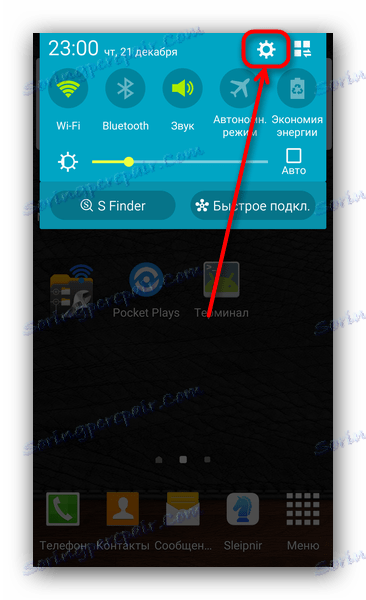
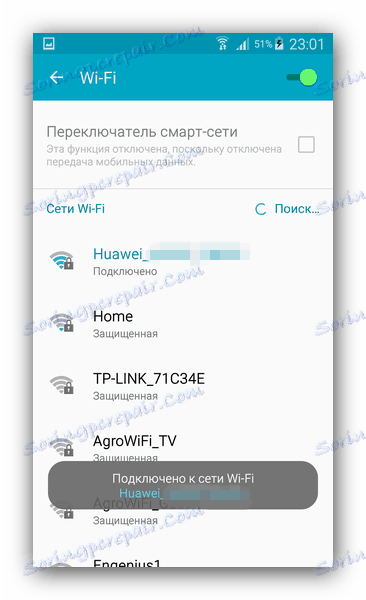
Ako se problem i dalje pojavljuje, prijeđite na sljedeće točke.
Uzrok 2: Neodgovarajući oblik zaštite u usmjerivaču
Također prilično čest uzrok problema s komunikacijom s Wi-Fi mrežom. To se posebno odnosi na starije usmjeritelje, koji možda ne podržavaju neke vrste sigurnih veza. Taj problem možete riješiti na sljedeći način.
- Pogledajte korisnički priručnik adrese za prijavu usmjerivača na web sučelju za upravljanje. Ako nema priručnika, tada u pravilu postoji naljepnica s navedenom adresom na samom usmjerivaču. U većini slučajeva, sastoji se od brojeva i izgleda, na primjer, ovako.
192.168.*.*
Umjesto simbola "*" bit će broj od 1 do 9. - Otvorite preglednik (bilo koji je u redu) i unesite adresu koju ste naučili u adresnoj traci. Trebalo bi učitati stranicu poput ove.
![Stranica za prijavu na web sučelju usmjerivača u Mozilla Firefoxu]()
Prijava i lozinka za web sučelje u većini slučajeva su riječ "admin" . Ako se ne uklapa, detaljnije proučite upute i sam router - mora postojati zadana prijava i zaporka! - Kad uđeš u sustav, dobiješ nešto ovako.
- Sljedeći koraci: pronađite postavku Wi-Fi veze u izborniku. Tipično, to se naziva "bežični LAN" , "WLAN postavke" , jednostavno "WLAN" ili, ako je sučelje Russified, "Wireless Network / Networks" .
![Idite na postavke WLAN-a na web sučelju usmjerivača u Mozilla Firefoxu]()
Jednom kliknite mišem. - Otvorit će se sličan prozor.
![Postavke bežične mreže na web sučelju usmjerivača u Mozilla Firefoxu]()
Potražite postavku koja sadrži riječ "Šifriranje" ili "Vrsta šifriranja" . U pravilu se kombinira s padajućim izbornikom.![Odabir druge vrste šifriranja u web sučelju usmjerivača u Mozilla Firefoxu]()
U ovom padajućem izborniku odaberite vrstu zaštite "AES" . Nemojte zaboraviti spremiti promjene. - Možda ćete morati ponovno pokrenuti usmjerivač. To možete učiniti izravno s web sučelja.
![Ponovno pokrenite usmjerivač na web sučelju usmjerivača u Mozilla Firefoxu]()
Također će vam pomoći banalno uklanjanje usmjerivača 10-20 sekundi.
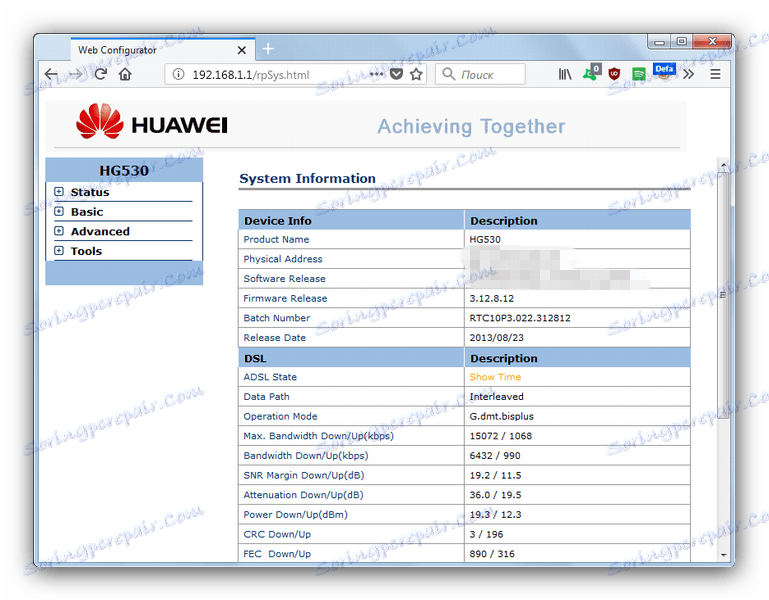
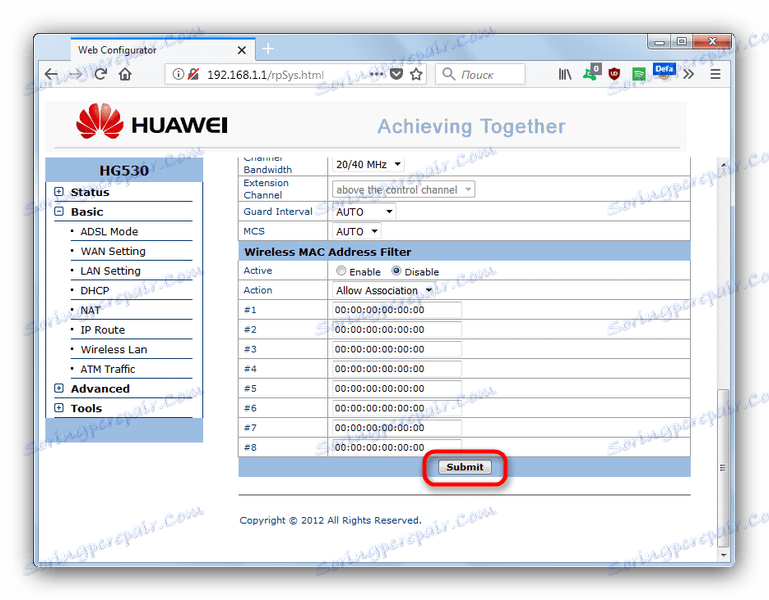
Ako je uzrok problema s Wi-Fi-jem bio u pogrešnoj enkripciji, sljedeći pokušaj povezivanja Androida s uređajem na točku trebao bi biti uspješan.
Pročitajte također: Konfiguriranje usmjerivača
U slučaju da distribuirate Wai-Fi s prijenosnog računala, nije nepravedno upoznati se s tim materijalima.
Pročitajte više:
Programi za distribuciju Wi-Fi veze s prijenosnog računala
Distribuiramo Wi-Fi s prijenosnog računala u sustav Windows 10
Razlog 3: Pogrešan postavljanje kanala na usmjerivaču
Ovaj put usmjerivač je postavljen za emitiranje preko kanala, što vaš uređaj ne podržava. Možete ga popraviti ovako:
- Idemo na web sučelje usmjerivača, u njega - na postavke bežične veze (vidi Razlog 2).
- Potražite opciju u postavkama koje sadrže riječ "Kanal" ili "Kanal" .
![Promjena kanala u web sučelju usmjerivača u Mozilla Firefoxu]()
U padajućem izborniku trebalo bi postaviti način automatskog prebacivanja kanala - u tom slučaju sam usmjerivač odabire odgovarajući način. Ako je instalirano nešto drugo, preporučujemo odabir automatskog načina rada. - Nakon toga, nemojte zaboraviti spremiti promjene i ponovno pokrenuti usmjerivač.
Uzrok 4: Problemi s firmverom za Android
Drugi čest razlog za nesposobnost povezivanja s Wi-Fi točkom je prilagođeni firmver. Činjenica je da prilično često softver za treće strane za pametne telefone i tablete nema ovjerene upravljačke programe. U najboljem slučaju, bit će zamjenika koje su napisali entuzijasti, u najgorem slučaju - oni možda nisu uopće. Stoga, ako upotrebljavate firmware treće strane, preporučujemo da najprije pročitate popis mogućih grešaka. Ako su pronašli "neispravan Wi-Fi" ili "prekide u radu Wi-Fi-ja" , onda je bolje zamijeniti takav softver. Ako koristite službeni firmver - možda vam može pomoći resetirajte na tvorničke postavke ,
Uzrok 5: Problemi s firmverom usmjerivača
Većina suvremenih usmjerivača imaju i vlastiti firmver. Ako već imate to već duže vrijeme, najvjerojatnije je instaliran stari firmver koji možda nije u skladu s komunikacijskim standardima koji se koriste u sustavu Android. Usmjerivač se također posvećuje firmveru, ali algoritam djelovanja razlikuje se za svaki uređaj, stoga ga ne dajemo ovdje. Ako niste sigurni da ste sami mogli odbiti ruter - kontaktirajte stručnjaka.
Uzrok 6: Pogreška u hardveru
Rijetke, ali najviše neugodan uzrok kvara. Provjerite je li usmjerivač jednostavan - ako je problem s njim, onda se i drugi uređaji (poput stolnog računala, prijenosnog računala ili drugog telefona, tableta) neće moći povezati. Neispravnost uređaja sa sustavom Android može se utvrditi činjenicom da niti poništavanje tvorničkih postavki ni treperi nisu dali rezultate. U slučaju slomljenog usmjerivača, najlakše je kupiti i instalirati novi (pokušati ih popraviti neprofitabilno), a u slučaju neispravnog uređaja, odnesite ga na uslugu.
Srećom, većina gore navedenih razloga su softver i rješavaju se samostalno.